win10开机自动启动无线热点 win10开启热点的详细步骤
更新时间:2024-06-22 12:54:04作者:yang
在如今的数字化时代,无线热点已经成为我们日常生活中必不可少的一部分,对于使用Windows 10操作系统的用户来说,开机自动启动无线热点是一项非常实用的功能。想要实现这一操作,只需简单的几步设置即可完成。接下来让我们一起来了解一下Win10开启热点的详细步骤吧。
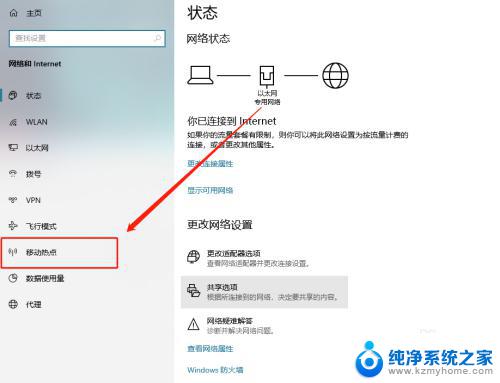
win10自动开启热点的设置方法:
1、点击开始菜单点击齿轮按钮,找到“网络和Internet”。在网络和Internet中点击“移动热点”;
2、先点击“编辑”修改热点的网络名称和网络密码,修改完毕保存后。回到这个界面,点击“与其他设备共享我的Internet连接”下的滑动开关至“开”;
3、这仅仅是打开热点共享,不过如果一定时间没有连接。或者熄屏后一段时间,系统会自动将共享热点关闭,所以还要进一步修改。这个时候,在桌面右键单机此电脑,选择“管理”;
5、双击无线网卡弹出属性对话框,切换到“电源管理”中,取消勾选“允许计算机及关闭此设备以节约电源”;
6、按下开始菜单,输入“电源”弹出设置界面,下拉找到“睡眠”,选择“从不”即可(接通电池的情况下还是默认不改为好)。
通过上述步骤进行操作设置后大家就不必头疼win10系统中热点功能不会自动开启的问题了!
以上就是win10开机自动启动无线热点的全部内容,碰到同样情况的朋友们赶紧参照小编的方法来处理吧,希望能够对大家有所帮助。
win10开机自动启动无线热点 win10开启热点的详细步骤相关教程
- 笔记本无法开热点 win10笔记本电脑移动热点开启失败怎么办
- 台式电脑热点怎么开启 win10台式机如何创建无线网络热点
- 电脑开启wifi热点 win10电脑设置共享wifi热点步骤
- 笔记本开启热点 win10如何设置默认开启热点
- win10怎样开热点 Win10系统如何开启热点共享
- 电脑网络热点windows10 win10怎么开启电脑的wifi热点
- 台式机 开热点 win10台式机如何设置移动热点
- win10无线热点 win10怎样设置笔记本热点
- 如何开启windows自动更新 win10自动更新开启步骤
- win10系统开热点怎么设置 Win10系统如何连接热点
- win10怎么设置浏览器起始页 Win10自带浏览器如何设置起始页网址
- win10开机图标变大了 win10电脑重启图标变大解决技巧
- 电脑重置后windows怎么激活 win10系统重置后激活方法
- 如何把显示桌面放到任务栏 Win7/Win10任务栏添加显示桌面快捷方式步骤
- win10文件夹没有高清晰音频管理器怎么办 Win10缺少高清晰音频管理器怎么办
- windows10设置休眠 win10如何设置休眠时间
win10系统教程推荐
- 1 win10开机图标变大了 win10电脑重启图标变大解决技巧
- 2 电脑重置后windows怎么激活 win10系统重置后激活方法
- 3 怎么开电脑麦克风权限 win10麦克风权限在哪里可以找到
- 4 windows 10开机动画 Windows10开机动画设置方法
- 5 输入法微软拼音怎么调 win10电脑微软拼音输入法怎么调整
- 6 win10没有ppt怎么办 win10右键新建中没有PPT选项怎么添加
- 7 笔记本硬盘损坏是否会导致蓝屏 Win10系统DRIVER POWER STATE FAILURE蓝屏怎么处理
- 8 win10老是提醒激活 Win10系统总提醒需要激活怎么解决
- 9 开机启动软件win10 Win10怎么设置开机自启动指定软件
- 10 win7和win10共享文件夹设置 Win10与win7局域网共享设置详解